今天和大家分享一下win10系统手动开启windows Event Log出现“4201错误”问题的解决方法,在使用win10系统的过程中经常不知道如何去解决win10系统手动开启windows Event Log出现“4201错误”的问题,有什么好的办法去解决win10系统手动开启windows Event Log出现“4201错误”呢?小编教你只需要1.点击开始菜单,然后输入资源管理器并单击回车。 2.在资源管理器上方的地址栏中输入路径:C:/windows/system32/logfiles/wmi/RTbackup并单击回车,找到RTbackup文件夹之后,右键点击并选择属性。就可以了;下面就是我给大家分享关于win10系统手动开启windows Event Log出现“4201错误”的详细步骤::
1.点击开始菜单,然后输入资源管理器并单击回车。
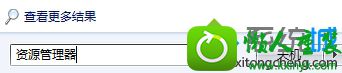
2.在资源管理器上方的地址栏中输入路径:C:/windows/system32/logfiles/wmi/RTbackup并单击回车,找到RTbackup文件夹之后,右键点击并选择属性。

3.在弹出来的属性窗口中,咱们切换到“安全”这一栏,然后点击下方的编辑按钮。
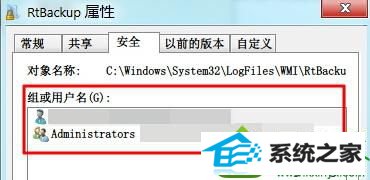
4.在弹出来的权限窗口中,咱们点击添加,然后会弹出一个“选择用户或组”的窗口,咱们将用户“system”添加进去,然后点击确定退出窗口。
5.再次返回RTbackup权限设置窗口,然后在下方的system权限下将完全设置后面勾选的选项更改为“允许”。
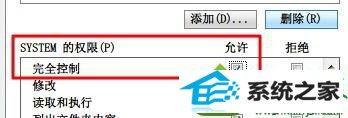
6.最后,咱们再弹出来的windows安全窗口中点击“是”,然后退出窗口就可以完成设置了。
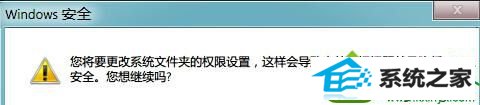
------分隔线------
- 相关系统
- Win10纯净版系统下载












